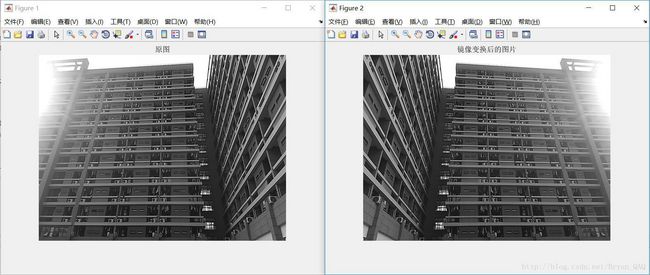Matlab图像的几何变换之图像镜像
Matlab图像镜像
Matlab图像镜像分为水平镜像和竖直镜像,水平镜像代码如下:
clc
I=rgb2gray(imread('DORMITORY.JPG'));
figure,imshow(I);
title('原图');
[r,c]=size(I);
dst=zeros(r,c); %建立r×c的0矩阵,用来存储镜像变换后的矩阵
for i=1:r
for j=1:c
x=i; %镜像变换后x的值,水平镜像变换x的值不变,这里是以x为纵坐标,y为横坐标
y=c-j+1; %镜像变换后y的值
dst(x,y)=I(i,j);
end
end
figure,imshow(uint8(dst));
title('镜像变换后的图片');水平镜像变换中x的值是不变的(这里以x为纵坐标,y为横坐标),但是y的值会变为c-j+1,这个很好理解,假设我们现在有一个一行十列的像素,对第七个像素镜像变换,如下图所示:
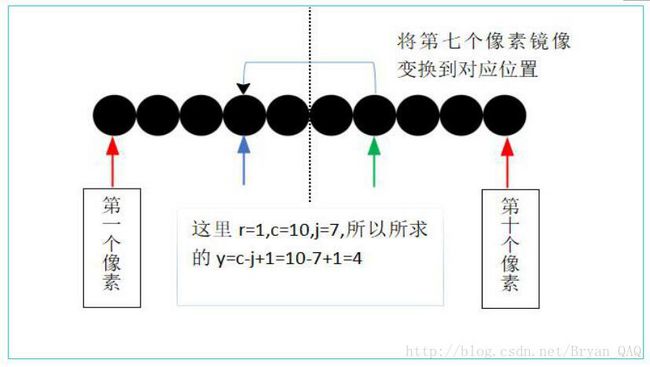
Matlab里面是有相应的函数来实现图像的镜像变换的,具体的代码如下:
I=rgb2gray(imread('DORMITORY.JPG'));
figure;
subplot(1,3,1),imshow(I); %把绘图窗口分成一行三列,并将原图像I在第一行第一列显示
title('原图');
[Height,Width]=size(I); %获取原图像的高度和宽度
T1=affine2d([-1 0 0;0 1 0;Width 0 1]); %构造空间变换结构T1,这里为水平镜像变换矩阵
T2=affine2d([1 0 0;0 -1 0;0 Height 1]); %构造空间变换结构T2,这里为竖直镜像变换矩阵
A1=imwarp(I,T1); %对原图像I进行水平镜像变换
A2=imwarp(I,T2); %对原图像I进行竖直镜像变换
subplot(1,3,2),imshow(A1); %把绘图窗口分成一行三列,并将A1在第一行第二列显示
title('水平镜像变换后的图片A1');
subplot(1,3,3),imshow(A2); %把绘图窗口分成一行三列,并将A2在第一行第三列显示
title('竖直镜像变换后的图片A2');镜像变换矩阵说明:
设 (x0,y0) 是原图像上的点,经过水平镜像后的点是 (x1,y1) ,则水平镜像变换矩阵:
[x1y11] = [x0y01] ⎡⎣⎢−10Width010001⎤⎦⎥ = [Width−x0y01]
设 (x0,y0) 是原图像上的点,经过竖直镜像后的点是 (x2,y2) ,则竖直镜像变换矩阵:
[x1y11] = [x0y01] ⎡⎣⎢1000−1Height001⎤⎦⎥ = [x0Height−y01]
程序中有关图像镜像函数介绍:
B=imwarp(A,tform) ;
transforms the image A according to the geometric transformation defined by tform, which is a geometric transformation object. B is the transformed image.
tform=affine2d(M);
creates an affine2d object given an input 3-by-3 matrix M that specifies a valid affine transformation.